Im Bild-Browser können Sie 2D-Bilder und Texturen vom lokalen Laufwerk oder Netzwerk auswählen, anzeigen und beurteilen.
Sie können Bilder im bzw. aus dem Bild-Browser ziehen und ablegen, um sie beispielsweise in den Dateibrowser Ihres Systems oder das Fenster Farbauswahl zu kopieren. (Siehe auch Sampeln von Farbe aus einem Bild.)
Klicken Sie zum Anzeigen des Bild-Browsers auf die Registerkarte Bild-Browser im oberen Bereich der 3D-Ansicht, unterhalb der Hauptmenüleiste.
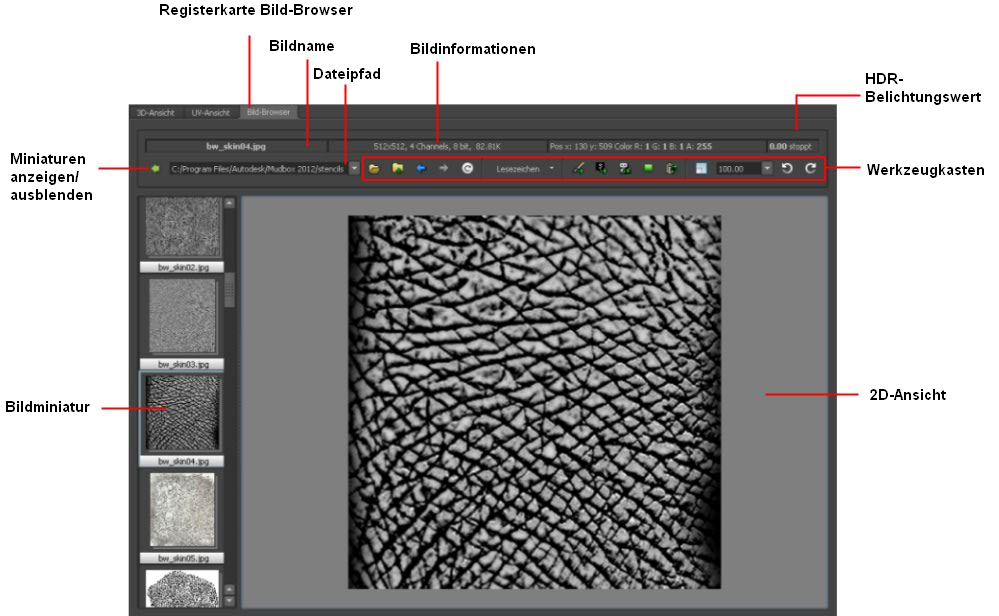
Anzeigen des Bild-Browsers. Eine Vielzahl verschiedener Bildformate und Bit-Tiefen wird unterstützt. Darüber hinaus können Sie mit dem Bild-Browser folgende Aufgaben erledigen:
- 32-Bit-HDR-Bilder (High Dynamic Range Image, Hochkontrastbild) anzeigen und auswerten. Im Bild-Browser können Sie den vollständigen Pixelwertebereich in diesen Bildtypen anzeigen.
- Die für Normalen- oder Verschiebungs-Maps extrahierten Bilder anzeigen und auswerten.
Bild-Browser - Aufgabenüberblick
| Zweck | Führen Sie die folgenden Schritte durch: |
|---|---|
|
Anzeigen eines Bilds mit dem Bild-Browser |
Klicken Sie im Werkzeugkasten auf Verzeichnis öffnen Der Inhalt des Verzeichnisses wird in der Miniaturansicht angezeigt. (In der Miniaturansicht werden nur gültige Bilddateien und Verzeichnisse angezeigt.) Klicken Sie in der Miniaturansicht auf ein Bild, um es in der 2D-Ansicht anzuzeigen. |
|
Ermitteln Sie Informationen zu dem Bild, das in der 2D-Ansicht angezeigt wird (z. B. Auflösung, Bit-Tiefe). |
Die Statusfelder über dem Werkzeugkasten liefern die folgenden Informationen über das in der 2D-Ansicht angezeigte Bild:
|
|
Skalieren eines Bilds auf die volle Größe der 2D-Ansicht |
Klicken Sie auf Einpassen |
|
Skalieren eines Bilds in der 2D-Ansicht um einen vordefinierten Wert |
Klicken Sie auf den nach unten zeigenden Pfeil auf dem Symbol Bild-Zoomfaktor, und wählen Sie einen Wert für die Skalierung aus. |
| Ein- oder Auszoomen eines Bilds in der 2D-Ansicht | Drücken Sie die STRG-Taste und anschließend wiederholt die Taste + oder -, um schrittweise ein- oder auszuzoomen. |
|
Schwenk um ein Bild machen |
Halten Sie die ALT-Taste gedrückt, und ziehen Sie in der 2D-Ansicht. |
|
Aktualisieren der Anzeige eines Bilds in der 2D-Ansicht, nachdem es außerhalb von Mudbox geändert oder bearbeitetet wurde |
Klicken Sie auf Bild aktualisieren |
|
Drehen eines Bilds in Schritten von 90 Grad |
Klicken Sie auf Nach links drehen |
|
Laden eines Bilds auf einen Stempel oder Schablonenpinsel |
Wählen Sie das Bild, das Sie als Stempel oder Schablone laden möchten. Klicken Sie auf Stempel festlegen Anmerkung: Das Festlegen eines Stempels oder einer Schablone mithilfe des Bild-Browsers wendet das Bild auf das aktuelle Werkzeug an. Das Bild wird jedoch nicht in der Stempel- oder Schablonenpalette gespeichert. Um es in der Palette zu speichern, wählen Sie Stempel hinzufügen oder Schablone hinzufügen im Palettenmenü (
|
|
Laden eines Bilds als Referenzbild oder Bildebene in die 3D-Ansicht |
Wählen Sie das Bild, das Sie als Bildebene laden möchten. Klicken Sie auf Bildebene festlegen Klicken Sie in der 3D-Ansicht auf die Registerkarte Objektliste, und öffnen Sie die Kamera Perspektive. Klicken Sie auf den Knoten Bildebene, um seine Eigenschaften im Fenster Eigenschaften anzuzeigen. Siehe auch Importieren eines Referenzbilds. |
|
Pixel in einem HDR-Bild (HDRI – 32-Bit-Gleitkomma-Bild) innerhalb eines festgelegten Bereichs anzeigen. |
Drücken Sie die Taste + oder -, um den Belichtungswert für das HDR-Bild zu erhöhen oder zu verringern. Drücken Sie auf 0, um die Belichtungswerte auf die Vorgabeeinstellung zurückzusetzen. |
| Nur Pixel mit negativen Gleitkommawerten in HDR-Bild (HDRI – 32-Bit-Gleitkomma) anzeigen | Klicken Sie auf Negativ als flache Farbe betrachten  , um diese Pixel in Grün anzuzeigen. (Diese Funktion ist nützlich für die Bewertung von extrahierten 32-Bit-Verschiebungs-Maps.) , um diese Pixel in Grün anzuzeigen. (Diese Funktion ist nützlich für die Bewertung von extrahierten 32-Bit-Verschiebungs-Maps.) |
| Anzeigen des nächsten oder vorherigen Bilds im aktuellen Verzeichnis | Drücken Sie die LEERTASTE oder die RÜCKTASTE, um das nächste oder vorherige Bild anzuzeigen. |
Bild-Browser-Werkzeugkasten
- Liste der Miniaturen ausblenden
-

Blendet die Miniaturenliste aus.
- Verzeichnis öffnen
-

Öffnet einen Datei-Browser, in dem Sie das Verzeichnis wählen können, das Sie im Bild-Browser durchsuchen möchten.
- Übergeordnetes Verzeichnis
-

Wechselt zum übergeordneten Verzeichnis des aktuellen Verzeichnisses.
- Zurück
-

Wechselt zum zuvor durchsuchten Verzeichnis.
- Vorwärts
-

Wechselt zum nächsten Verzeichnis im Browser-Verlauf.
- Miniaturen aktualisieren
-

Aktualisiert die Miniaturbilder.
- Lesezeichen
-
Mit dieser Option erstellen Sie Browser-Lesezeichen, um schnell auf bestimmte Verzeichnisse zugreifen zu können.
- Stempel festlegen
-

Wendet das aktuelle Bild als Stempel für den aktuellen Pinsel an.
- Schablone festlegen
-

Wendet das aktuelle Bild auf die aktuellen Schablone an.
- Bildebene festlegen
-

Wendet das aktuelle Bild auf die Bildebene der aktuellen Kamera an.
- Negativ als flache Farbe betrachten
-

Schneidet negative Werte in 32-Bit-Gleitkomma-Maps ab und zeigt sie als flache Farbe an.
- Bild aktualisieren
-

Lädt das Hauptbild neu.
- Einpassen
-

Skaliert das Hauptbild auf die Größe des Browser-Fensters. Der Befehl Einpassen kann so festgelegt werden, dass er für alle in der Ansicht angezeigten Bilder aktiviert bleibt.
- Bild-Zoomfaktor
-
Legt den Zoom-Faktor für das angezeigte Bild fest.
- Nach links drehen
-

Dreht das Bild in Schritten von 90 Grad im Gegenuhrzeigersinn.
- Nach rechts drehen
-

Dreht das Bild in Schritten von 90 Grad im Uhrzeigersinn.
Bilddateiformate
Der Bild-Browser unterstützt die folgenden Bilddateiformate:
| Dateiformat | Bit-Tiefe | Anzahl der Kanäle |
|---|---|---|
| JPG | 8 | 3 |
| BMP | 8 | 1, 3, 4 |
| GIF | 8 | 1, 3, 4 |
| PNG | 8 | 1, 3, 4 |
| TGA | 8 | 1, 3, 4 |
| TIFF | 8, 16 Integer, 32 Gleitkomma | 1, 3, 4 |
| OpenEXR | Gleitkomma 8, 16, Gleitkomma 32 | 1, 3, 4 |
 , wählen Sie ein Verzeichnis, und klicken Sie auf
, wählen Sie ein Verzeichnis, und klicken Sie auf  .
.  .
.  oder
oder  .
.